Membuat Roda Gigi (Catia V5)
1.Buka catia.
2.Pilih start > mechanical design > part design
3.Pada part 1 pilih pandangan xy plane kemudian sketcher
4.Buat lingkaran dengan diameter 120 mm
5.Kemudian exit workbench
6.Klik pad kemudian atur ketebalan lingkaran menjadi 10mm
7.Kemudian klik bagian atas lingkaran > pilih sketcher
8.Buat dua lingkaran di dalam dan di luar lingkaran yang pertama telah dibuat tadi
8.Buat dua lingkaran di dalam dan di luar lingkaran yang pertama telah dibuat tadi
9.Setelah terbuat 3 lingkaran kemudian klik lingkaran bagian luar
10.Pilih constraint klik lingkaran bagian tengah
11.Kemudian klik kanan pilih coincidence 12.Jika berhasil, maka lingkaran luar dan tengah akan menyatu
13.Kemudian ubah diameter lingkaran tengah menjadi 104mm
14.Buat garis memanjang ke atas mulai dari titik tengah lingkaran ( garis hanya setengah dari lingkaran)
15.Setelah itu buat garis lagi tepat diperpotongan lingkaran tengah dengan sudut 70 derajat
21.Jika berhasil, maka akan terbentuk lubang segitiga pada bagian pinggir lingkaran
22.Kemudian pada menu transformations features pilih circular patern
23.Klik reference element kemudian arahkan kursor ke bagian tengah lingkaran
24.Pada menu parameter pilih complete crown
25.Pada instance pilih 20
26.Klik ok 27.Kemudian klik bagian atas lingkaran > pilih sketcher
28.Buat lingkaran dengan diameter 50mm
29.Kemudian exit workbench
30.Pilih pad > buat ketebalan lingkaran ke atas 6mm > klik OK
47.Pilih pocket (buat lubang kecil) > klik OK
48.Pilih circular pattern
49.Klik reference element > kemudian klik lingkaran kecil
50.Ubah instance menjadi 3
51.Parameters > pilih complte crown
52.Klik ok
54.Klik lingkaran tengah dan pilih chamfer (seperti pada gambar di bawah )
Karena artikel ini tidak dapat anda copas langsung saya akan memberikan tutorialnya dalam bentuk .doc langsung saja downloaddisini
10.Pilih constraint klik lingkaran bagian tengah
11.Kemudian klik kanan pilih coincidence 12.Jika berhasil, maka lingkaran luar dan tengah akan menyatu
13.Kemudian ubah diameter lingkaran tengah menjadi 104mm
14.Buat garis memanjang ke atas mulai dari titik tengah lingkaran ( garis hanya setengah dari lingkaran)
15.Setelah itu buat garis lagi tepat diperpotongan lingkaran tengah dengan sudut 70 derajat
16.Pilih quik trim dan hapus garis lingkaran , sehingga tinggal garis segitiga dia atas lingkaran tengah
17.Kemudian exit workbench
18.Klik pocket > klik segitiga yang telah di buat
19.Pada type pilih up to last
20.Klik OK
18.Klik pocket > klik segitiga yang telah di buat
19.Pada type pilih up to last
20.Klik OK
21.Jika berhasil, maka akan terbentuk lubang segitiga pada bagian pinggir lingkaran
22.Kemudian pada menu transformations features pilih circular patern
23.Klik reference element kemudian arahkan kursor ke bagian tengah lingkaran
24.Pada menu parameter pilih complete crown
25.Pada instance pilih 20
26.Klik ok 27.Kemudian klik bagian atas lingkaran > pilih sketcher
28.Buat lingkaran dengan diameter 50mm
29.Kemudian exit workbench
30.Pilih pad > buat ketebalan lingkaran ke atas 6mm > klik OK
31.Kemudian balik roda gigi, sehingga akan tampil bagian belakang roda gigi
32.Pilih sketcher
33.Ulangi langkah ke 28 sampai dengan 30
34.Sehingga akan terbentuk roda gigi seperti pada gambar di bawah 35.Kemudian klik salah satu bagian dari roda gigi > pilih sketcher
36.Buat lingkaran 25mm di lingkaran dalam (lingkaran yang di buat timbul tadi)
37.Buat rectangle di dalam lingkaran
38.Kemudian klik kedua sisi pinggir rectangle yang telah di buat
39.Pilih constraints defined in dialogs box > pilih symetry> klik OK
40.Ubah lebar rectangle menjadi 8mm dan panjang 16mm 41.Hapus sebagian lingkaran dalam sehingga lingkaran berbentuk seperti pada gambar di bawah
32.Pilih sketcher
33.Ulangi langkah ke 28 sampai dengan 30
34.Sehingga akan terbentuk roda gigi seperti pada gambar di bawah 35.Kemudian klik salah satu bagian dari roda gigi > pilih sketcher
36.Buat lingkaran 25mm di lingkaran dalam (lingkaran yang di buat timbul tadi)
37.Buat rectangle di dalam lingkaran
38.Kemudian klik kedua sisi pinggir rectangle yang telah di buat
39.Pilih constraints defined in dialogs box > pilih symetry> klik OK
40.Ubah lebar rectangle menjadi 8mm dan panjang 16mm 41.Hapus sebagian lingkaran dalam sehingga lingkaran berbentuk seperti pada gambar di bawah
42.Exit workbench
43.Pilih pocket, sehingga terbentuk lubang
43.Pilih pocket, sehingga terbentuk lubang
44.Pilih sketcher
45.Buat lingkaran berdiameter 10mm di bawah lingkaran tengah, dengan jarak pusat pada lingkaran tengah sejauh 38 mm
46.Exit workbench45.Buat lingkaran berdiameter 10mm di bawah lingkaran tengah, dengan jarak pusat pada lingkaran tengah sejauh 38 mm
47.Pilih pocket (buat lubang kecil) > klik OK
48.Pilih circular pattern
49.Klik reference element > kemudian klik lingkaran kecil
50.Ubah instance menjadi 3
51.Parameters > pilih complte crown
52.Klik ok
Karena artikel ini tidak dapat anda copas langsung saya akan memberikan tutorialnya dalam bentuk .doc langsung saja downloaddisini









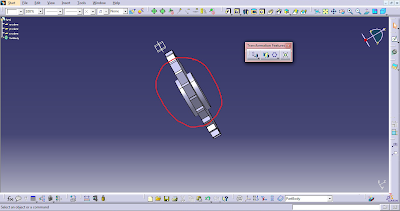










1 komentar:
Karena artikel ini tidak dapat anda copas langsung saya akan memberikan tutorialnya dalam bentuk .doc langsung saja download disini.
masih bisa di COPAS gan ...
Posting Komentar